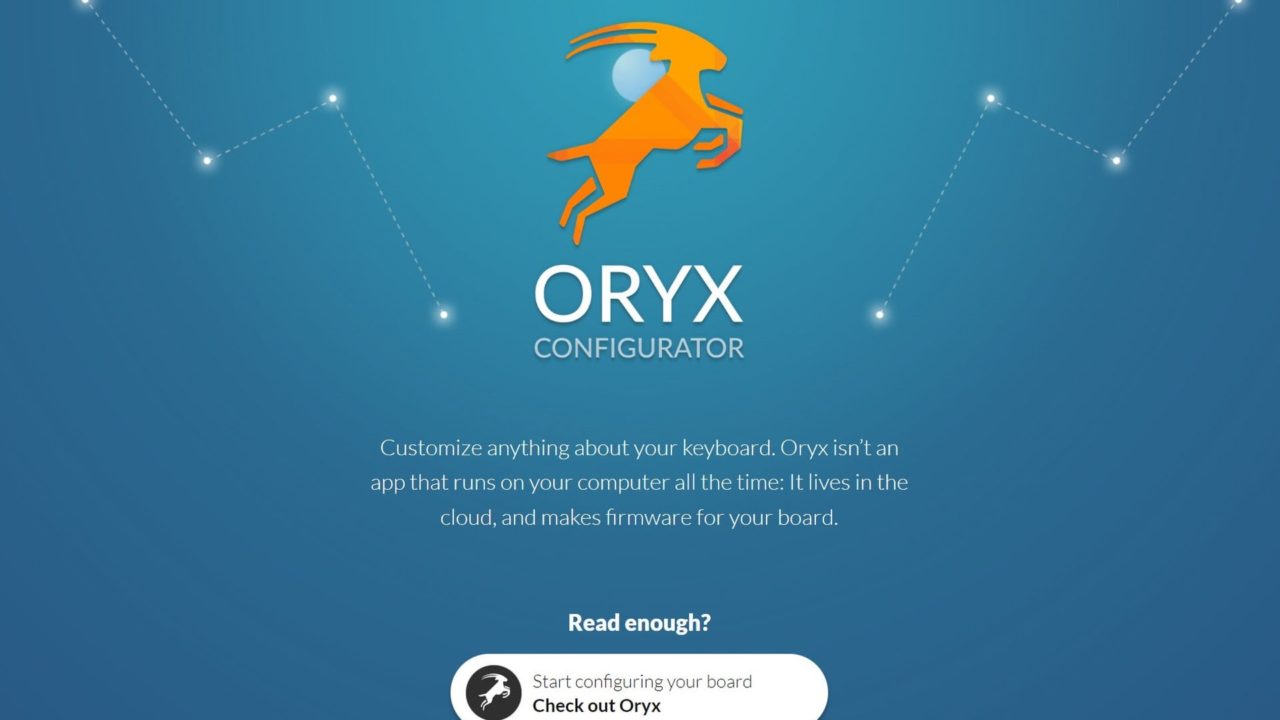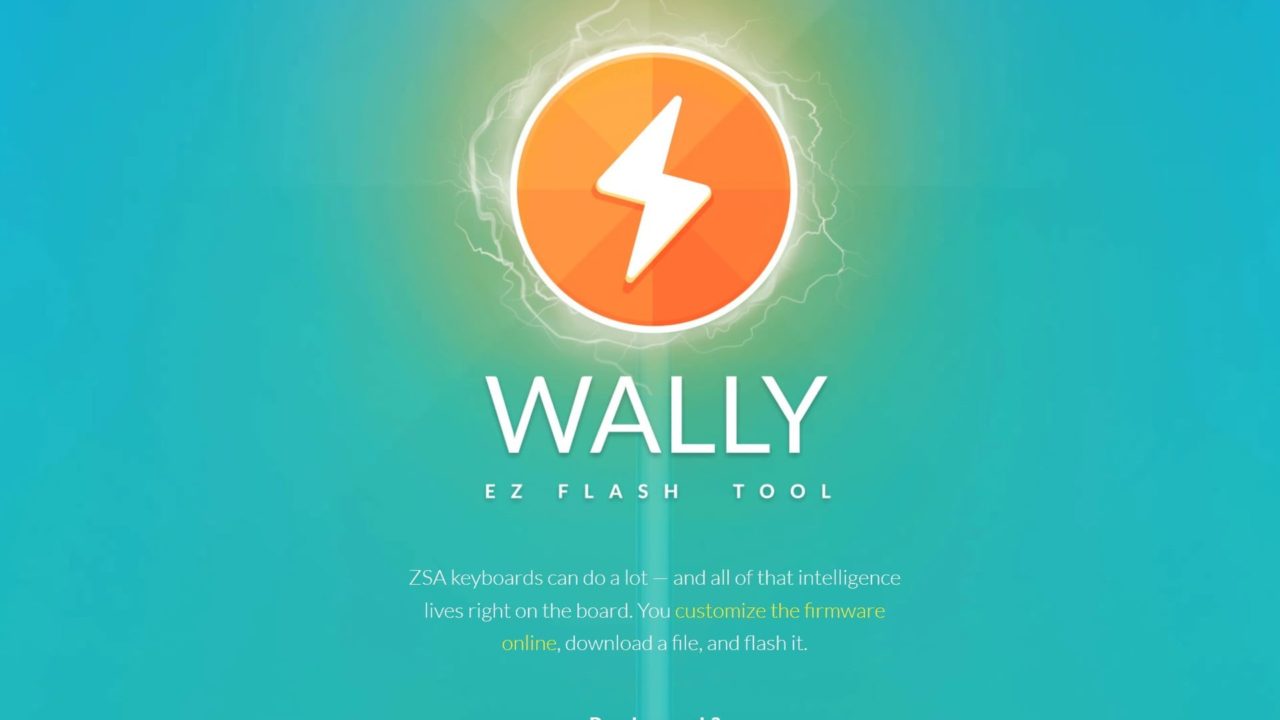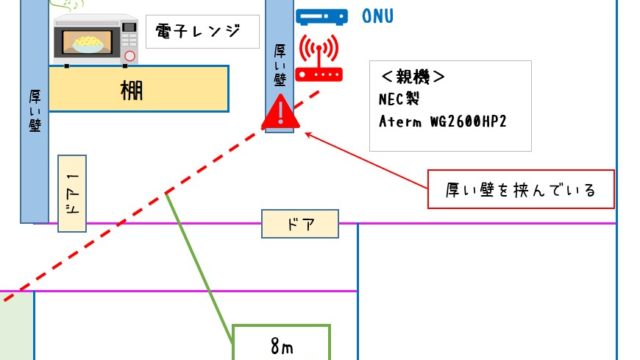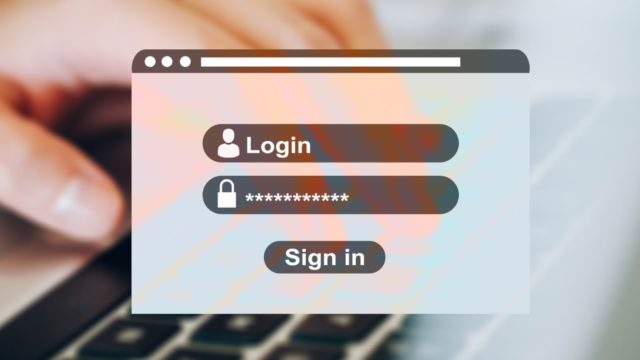どうもこんちは。てんむす@どすこい一番星です。今日もErgoDox EZに関連した内容です。
このキーボード、とても面白いのに日本語マニュアルが用意されてないんですよね。ブログ等で触れている人もあまり見ないし。国内ユーザはどのくらいいるんだろうかと思います。ガイドがあったら利用者が増えるのかな。本家からオファーあれば作ってやってもいいゼ。
購入から一週間ほど経ちました。これまではキースイッチを交換したり、ルブしたりで、実際のところまだ使ってなかったんです。特殊なキー配列のせいで慣れが必要というのもあって、少し寝かしていました。ブログ書くのにはタイプミスが多いんだもの。。。
ようやく重い腰を上げて、今日からメインキーボードとして設置しました。今まで使っていたAtom66は掃除して押し入れに格納。
「Atom66こそが至高」と思っていたけれど、また別のキーボードに寝返るとは思いもよらなんだ。
さて、今回はファームウェアのアップデート方法についてです。こんなマニアックなキーボードに興味をもったあなたは、手練れであることは間違いない。なので「ファームウェアとはなんぞや」という話は割愛します。
『ORYX』と『WALLY』
ErgoDox EZは公式サイトで2つのツールが提供されています。
一つは『ORYX』、もう一つは『WALLY』。(ORYXは”オリックス”ですが、WALLYは”ワリー”って読むのだろうか?)
ファームウェアのアップデートには両方ともを使用します。特にORYXはキーマッピング変更にも使うツールなので、今後もお世話になること間違いないです。
ファームウェアのアップデート
そんな難しい手順でもないし、さっさと説明に進みますね。
最新ファームウェアのダウンロード
まずは最新のファームウェアファイルをダウンロードします。
始めにPCにErgoDox EZが接続されていることを確認します。(接続されていないとORYXが起動しません。)
トップページにあるToolから『ORYX』をクリックします。
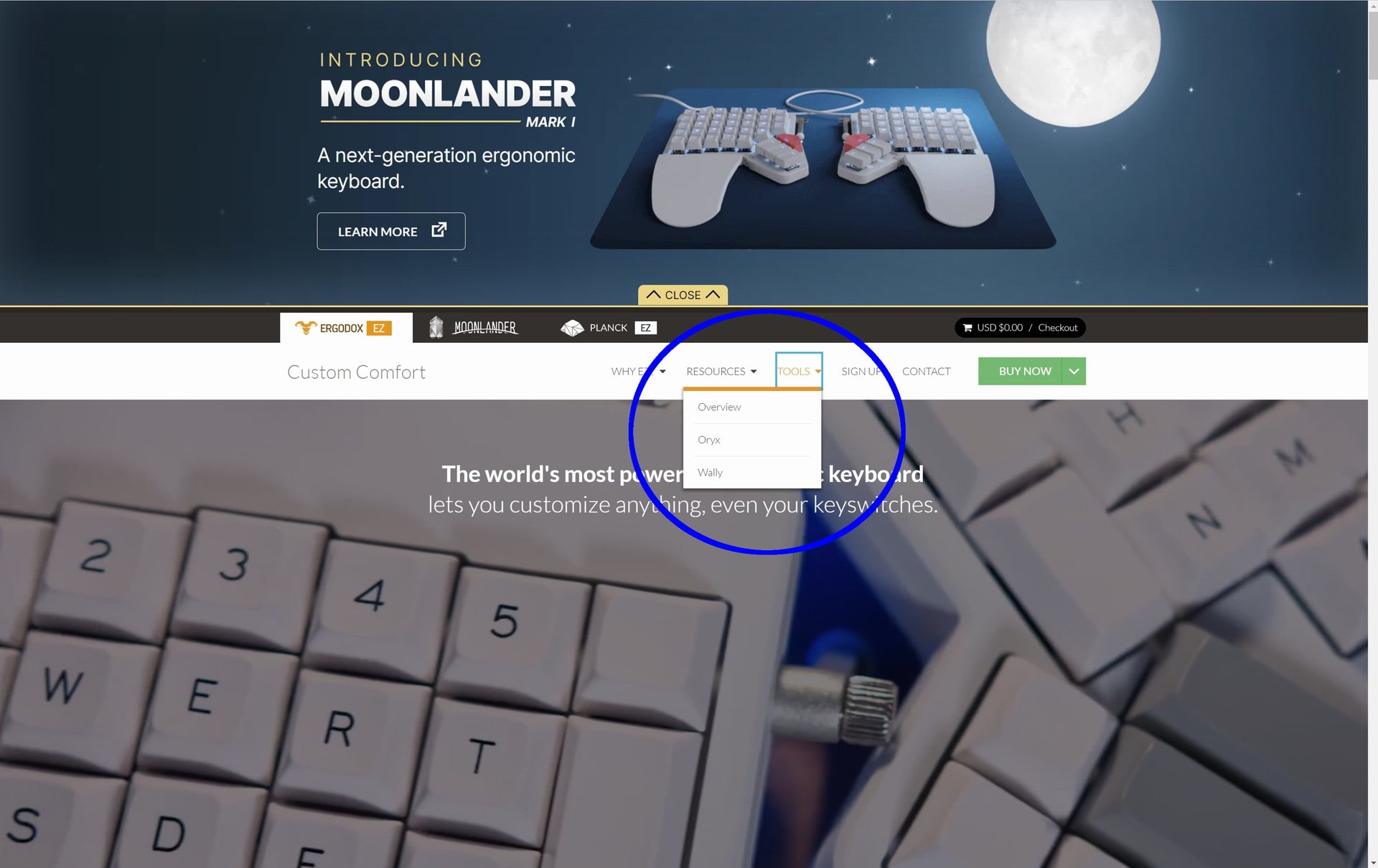
「Read enough?」の下にある『Check Out Oryx』をクリックして『ORYX』を起動します。
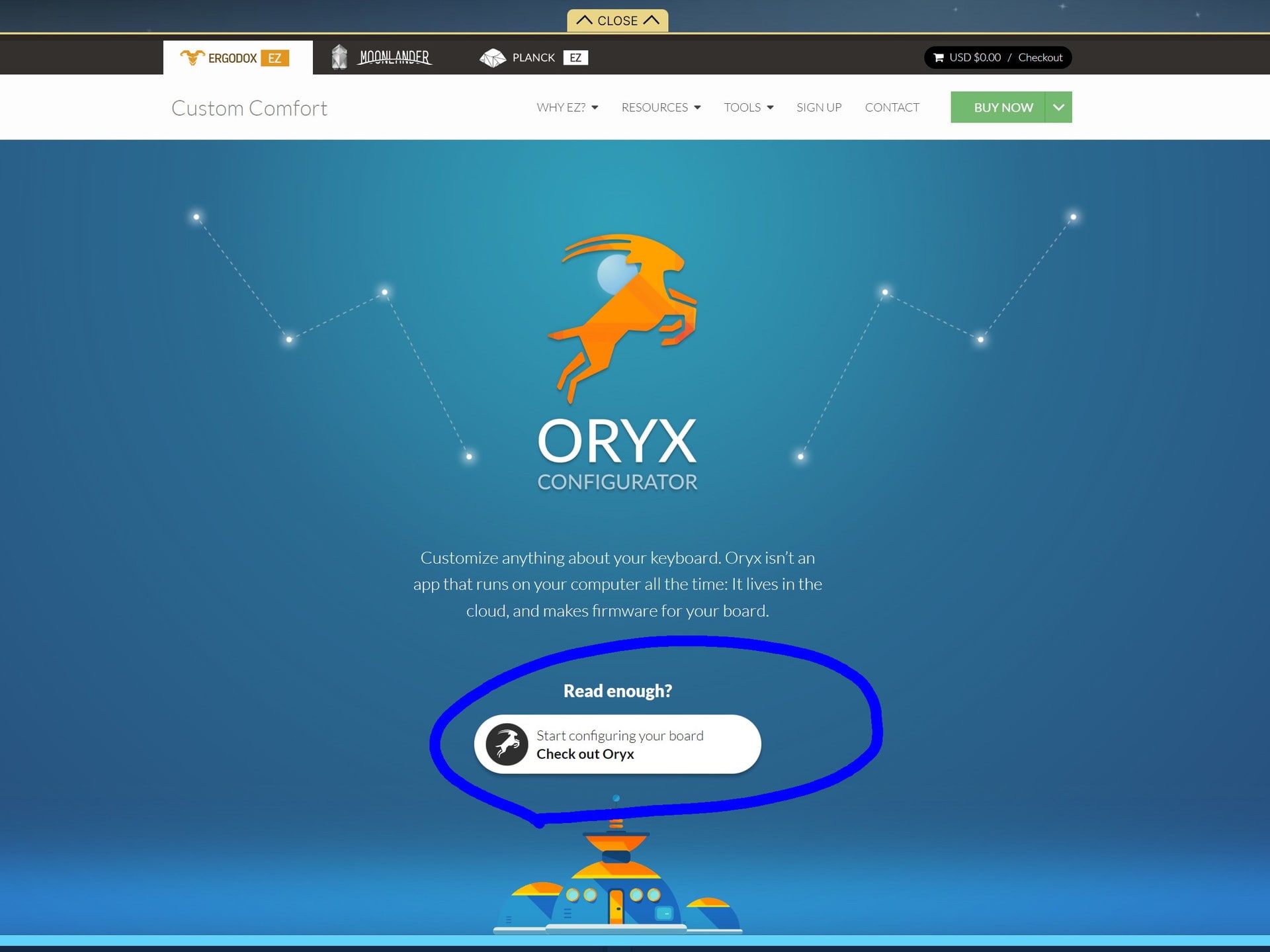
もし途中で下のようなポップアップが出たら、ErgoDox EZを選択して接続してください。不明なデバイスと表示されているかも。
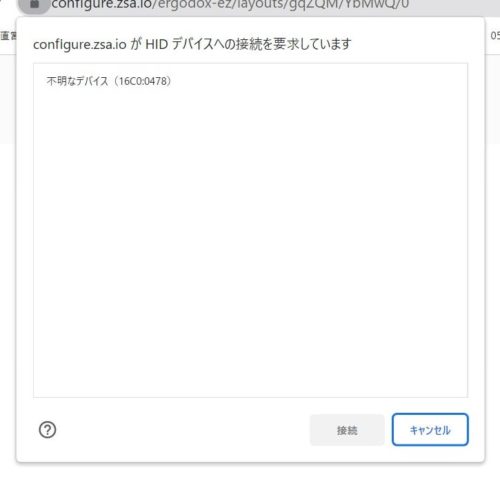
画面下の中央にある『Download firmware』をクリックして、適当な場所に保存します。これが最新のファームウェアファイルです。
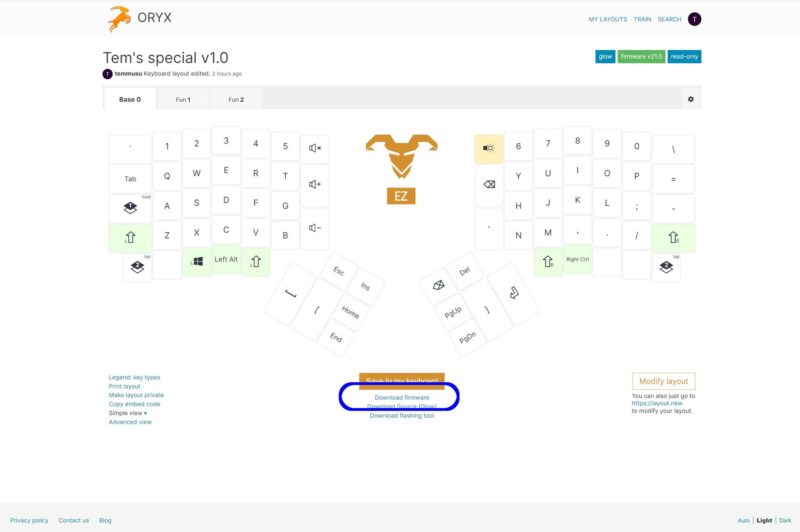
『WALLY』のインストール
次に『WALLY』です。こちらは先ほどの『ORYX』と違い、インストールが必要です。
トップページにあるToolから『WALLY』を開きます。
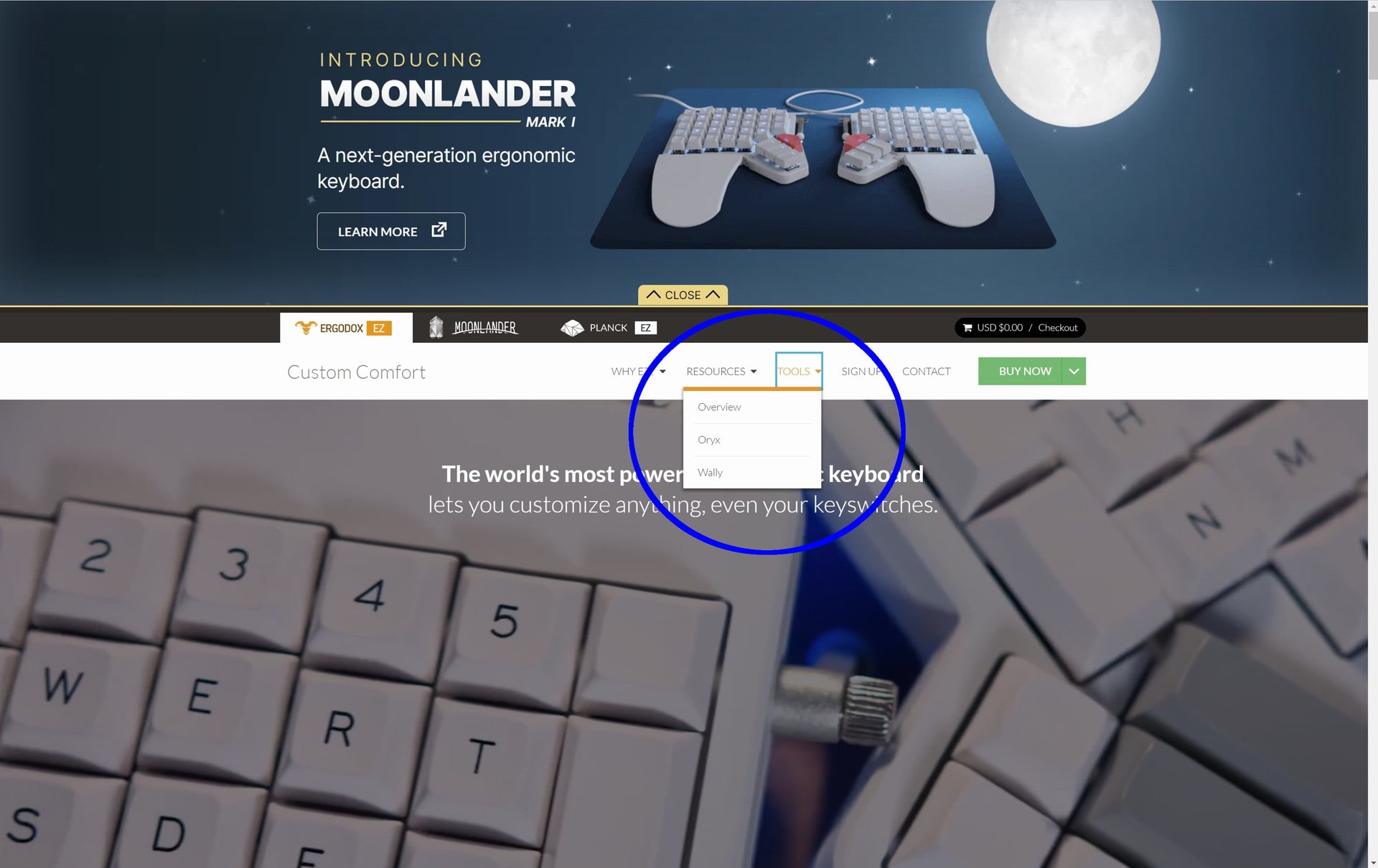
「Read enough?」の下にあるボタンからご自身の環境に合ったインストーラをダウンロードしてください。
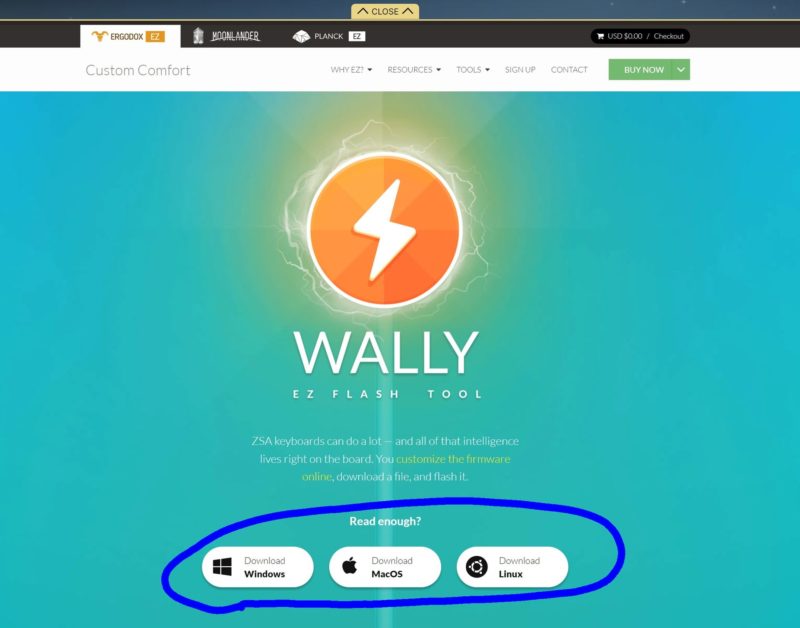
保存が終わったらファイルをを実行して、あとは指示通りにインストールを進めます。
最新ファームウェアデーターの適用
インストールが終わったら『Wally』を起動します。
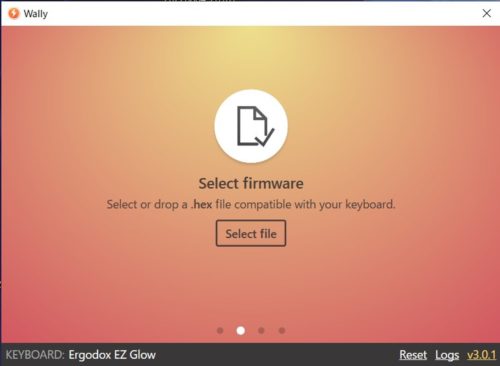
『Select file』をクリックし先ほどダウンロードした最新ファームウェアのファイルを開きます。
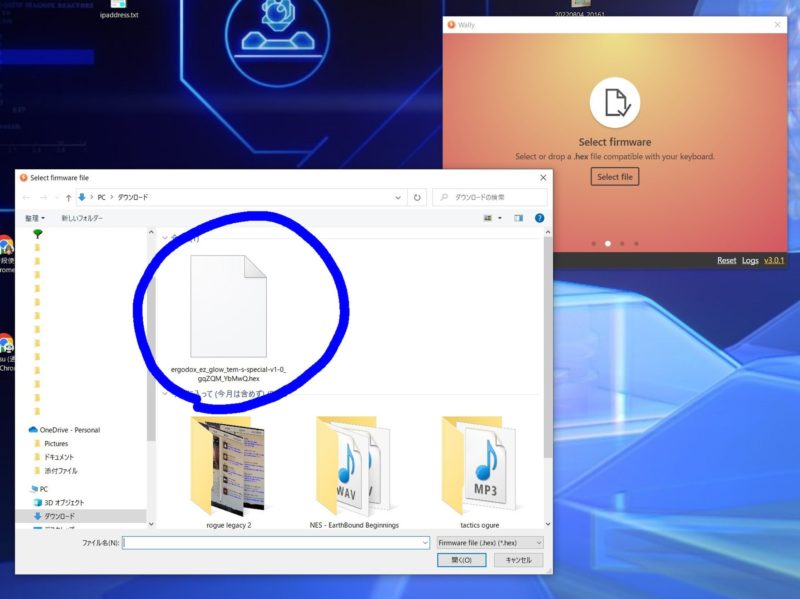
「Press your keyboard’s reset button」と表示されたら、今度は物理ボタンを押す必要があります。
右手側の右上にある小さな穴を押してください。スマホを買ったときにについてくるSIMピンを使うと簡単です。ない場合は安全ピンやクリップでも構いません。ポチっとつっつくだけです、長押しする必要はありません。
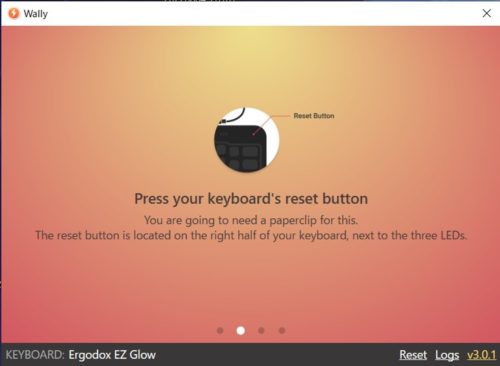

すると本体への書き込みが始まり、20~30秒程度ほどで完了します。
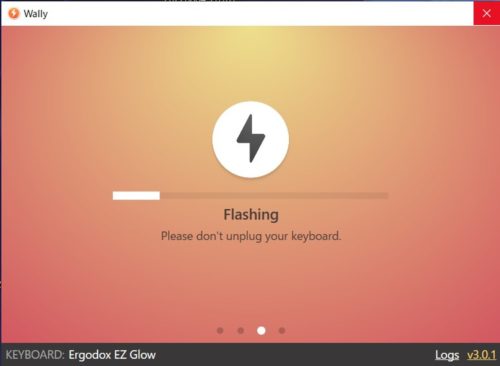
「All Done!」と表示されたらファームウェアのアップデート完了です。
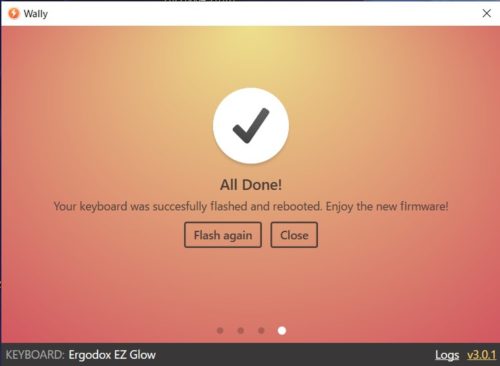
あっさりとした内容ですが、今回は以上です。ここまで読んでくれてどうもありがとう。あなたに幸あれ!
ではまた、はばぐっでい。